文章详情页
Win10系统禁止应用读取个人信息的方法
浏览:48日期:2023-03-22 18:28:48
电脑已经成为了生活中非常重要的工具,我们的工作、娱乐都离不开电脑。对于电脑来说,一款好用的操作系统十分重要,其中Win10系统是当前最流行的一款电脑系统,在性能以及功能等各个方面都得到了完善。我们在操作电脑系统的过程中,会下载各种应用软件进行使用。而在使用这些软件的时候,它们会读取个人信息,这不利于保护自己的隐私安全,所以可以在电脑中设置禁止应用读取个人信息。那么接下来小编就给大家详细介绍一下Win10系统禁止应用读取个人信息的具体操作方法,有需要的朋友可以看一看。

1.首先打开电脑,在电脑桌面的左下角可以找到一个开始按钮,我们点击该按钮就可以了,如下图所示。
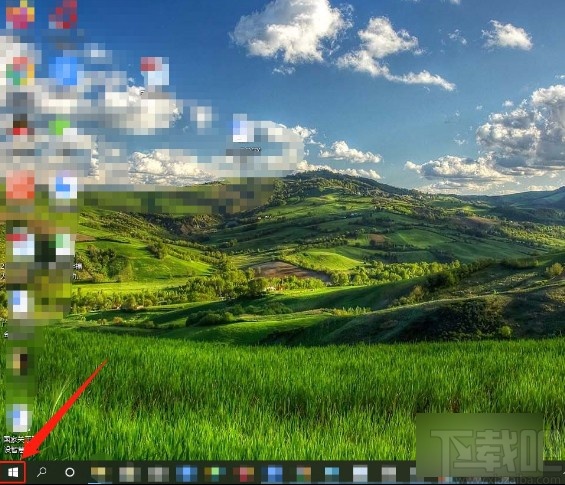
2.接着在开始按钮上方就会出现一个开始菜单窗口,我们在窗口左侧点击齿轮状的设置按钮即可。
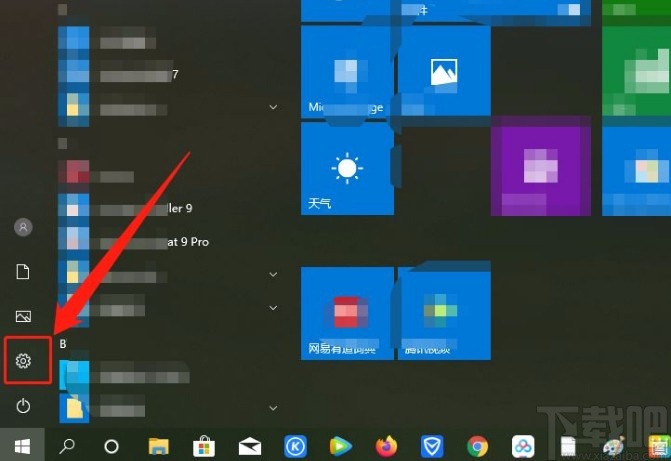
3.然后就会切换到设置页面,我们在页面上找到“隐私”选项,点击这个选项就可以进行下一步操作。
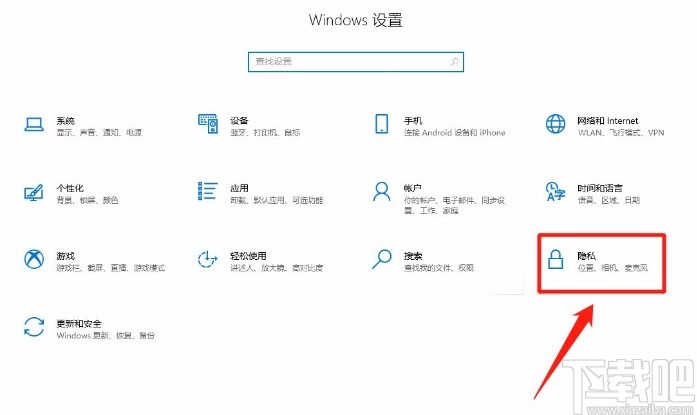
4.接下来就会进入到隐私页面,我们在页面左侧找到“语音、墨迹书写和键入”选项,点击它就可以了。
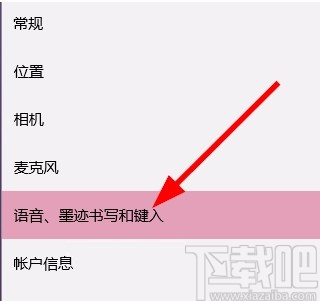
5.完成以上所有步骤后,我们就可以在界面上找到“停止收集有关我的信息”按钮,点击这个按钮就可以了。
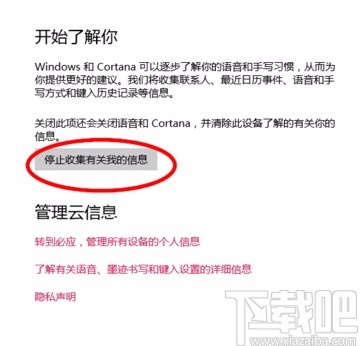
6.最后界面上就会出现一个提示窗口,我们直接点击窗口右下角的“关闭”按钮,就可以成功禁止应用读取个人信息了。
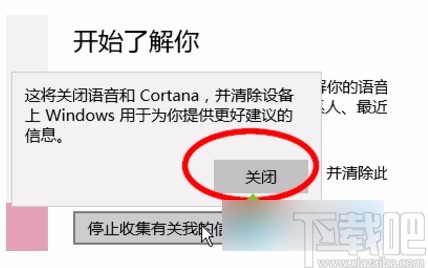
以上就是小编给大家整理的Win10系统禁止应用读取个人信息的具体操作方法,方法简单易懂,有需要的朋友可以看一看,希望这篇教程对大家有所帮助。
相关文章:
1. Win10系统重装后没有Office软件怎么解决?2. 笔记本电脑更换固态硬盘后如何重装Win10系统?3. Win10系统下QQ炫舞不能双开怎么办?4. Win10系统怎么删除windows.old?5. win10系统开启Defender防病毒功能的方法6. Win10系统怎么设置应用位置权限?Win10系统设置应用位置权限的方法7. Win10系统共享打印机0x000003ec连接失败怎么办?8. Win10系统怎么开启键入见解?Win10系统开启键入见解的方法9. Win10系统怎么快速关机?Win10快速关机的3种方法10. Win10系统msvcr120.dll丢失如何修复?
排行榜

 网公网安备
网公网安备